遂に手にしたOLPCのXOラップトップ
「これで世界は変わる」
XOが届いたその日、梱包をほどく私の脳裏に浮かんだのがこの言葉だった。同時に、Red Hat Summit 2006の講演でNicholas Negroponte氏が発展途上世界のすべての子供たちにノートPCを1台ずつ与えるとのビジョンを語ったときのことを思い出した。あのとき、Negroponte氏ならうまくやるだろうという予感がした。そして、彼は確かに事を成し遂げた。だからこそ、今ここにXOラップトップがあるのだ。後手に廻ったMicrosoftおよびIntelがOLPCプロジェクトの取り組んでいる問題に気付き、競合製品によってOLPCプロジェクトを頓挫させようと全力を尽くしたにもかかわらずである。
箱に収められた唯一のマニュアルは光沢のある折り畳み式のカードになっていて、XOラップトップの開け方の説明と共に外部ポート(マイク、ヘッドフォン、USB、電源)とSDカードスロットの位置が記されている。また、受領者をOLPCコミュニティに迎え入れ、プロジェクトへの寄付に対する感謝の意を表すNicholas Negroponte氏からのメッセージが添えられていた。このメッセージには、もっと充実したマニュアルを参照するためのリンクと、さらなるヘルプが必要な場合の電話番号が記されている。
残りの梱包物といえばXO本体、バッテリー、DCコンバータくらいだった。カードの指示に従ってバッテリを取り付けてから、本体を開けにかかる。アンテナを立てるというのが最初の手順で、これには思いのほか手間取った。それが済めば、ラップトップのふたを開けるところは造作もなく、画面とキーボードが現われた。ちなみに、画面は横に回転させたり上下方向に傾けたりできる。また、eBookモードといって、画面を外側に向けて折り畳むこともできる。画面は、私の知るほかのどんなノートPCとも違って直射日光の下でも表示が見える。また、表示は90度ずつ回転させられるので、どの向きでXOを持っても画面表示の上下左右を適切に設定できる。
魅力的なUI

XOのUIであるSugarは目新しくてほかに類を見ないインタフェースであり、独自の操作法が採用されている。どれほど昔からコンピュータを使ってきた人でも、XOのために新たな用語をいくつかボキャブラリに追加する必要があるだろう。このインタフェースは、複数のデスクトップではなく、ビューとして捉える。ビューには、ネイバフッド、グループ、ホーム、アクティビティの4つがある。ネイバフッドビューには、XOから参照できるすべての無線アクティビティが表示される。また、ほかのXOユーザとの直接接続はグループビューに表示される。ホームビューは通常のデスクトップ表示とよく似たもので、ビューの変更、バッテリおよびWi-Fi接続の状態確認、新規アクティビティの選択、それまでに開いていたアクティビティへの切り替えが行える。
XOの起動には90秒ほどかかり、ブートが終わると写真に示すようなホームビューが表示される。ほかのビューに変えるには、ホームビューの左上にあるアイコンをクリックする。あるいは、それぞれのアイコンと同じマークの付いた4つのキーの1つを使ってもビューの切り替えが可能だ。これらのキーは、一般的なキーボードのF1~F4キーのある場所に配置されている。
画面中央の棒を交差させたような図形がユーザ自身を表している。それを囲むリング状の領域には、現在開いているアクティビティが表示される。リングの下にある2つのアイコンは、XOのバッテリおよび無線接続の各状態を示している。ホームビューの一番下のトレイには利用可能な各種アクティビティが並び、トレイの両端にある矢印アイコンでアイコン表示を左右にスクロールさせることができる。デフォルトで用意されているアクティビティとしては、チャット、Web閲覧、文書作成、写真または動画の撮影、デジタルアート、音楽、ゲーム、電卓、ニュース閲覧などがある。
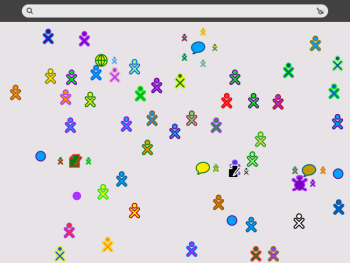
ネットワークに接続するには、まずネイバフッドビューに切り替えて利用可能な接続を確認する。XOで無線接続を利用する場合、接続先として無線アクセスポイント(AP)、スクールメッシュ・サーバ、ほかのXOユーザへの直接接続の3つがある。各接続先はネイバフッドビュー内に丸い印として表示され、信号強度は丸の塗りつぶし度合いで示される。丸印の上にカーソルを持っていくと、その接続先がAPと無線ユーザのどちらかがわかる。APの場合はESSIDが表示され、無線ユーザの場合は“Mesh Network”(メッシュネットワーク)という文字列のあとにチャンネル番号が表示される。その他のXOは、丸ではなく、棒を交差させた図形として表示される。
どの接続先を使ってインターネットに接続するか決めたら、該当するアイコンをクリックする。接続先で暗号化が使用されている場合はキーの入力が求められるが、そうでなければそのまま接続が確立されるはずだ。XOのG1G1(Give One Get One)バージョンはデフォルトではWPAをサポートしていないが、LinuxでWPAを自力で設定する方法を知っていれば、XOでも同じように設定できる。
きっと身近にXOユーザはあまりいないだろうから、インターネット経由でほかのXOユーザに接続するヒントを記しておこう。まず、ホームビューでアクティビティ・トレイの右側にある矢印をクリックし、ターミナル・アクティビティ(Terminal Activity)のアイコンを選択する。どのアイコンかわからない場合は、アイコンの上にカーソルを置けばその名前がテキストボックスに表示される。読み込みが終わるまで数秒待つと、ターミナル・アクティビティが現われるので、その内側をクリックして次のように入力する。
sugar-control-panel -s jabber xochat.org
続いて、Ctrl-Alt-Eraseの各キーをすべて同時に押してSugarをリロードする。リロード完了後、ネイバフッドビューに切り替えるとほかのXOユーザのアイコンが表示されるはずだ。また、XOでチャットを行うための新しいタイプのアイコンが表示される場合もある。
豊富なアクティビティ
チャット・アクティビティでは、ほかのXOユーザと1対1で、またはユーザグループとの間でチャットができる。既存のチャットに参加するには、ネイバフッドビューでチャット用のアイコンをクリックする。すると、ホームビュー内の現在のアクティビティのリングにチャット・アクティビティが表示される。それをクリックすると、チャットルームに入ることができる。
ブラウズ・アクティビティはまさしく思ったとおりのもので、インターネットの閲覧に用いる。デフォルトのホームページはOLPCライブラリになっていて、そこから新しいアクティビティを検索したり、インターネット上の好きなサイトに移動したりできる。デフォルトのブラウザはFirefoxだが、Operaを使っているXOユーザにも出会った。Operaのほうがよければ、以下のコマンドによってG1G1 XOにOperaをインストールできる。
su rpm -vi http://snapshot.opera.com/unix/olpc-544/opera-9.12-20070122.10-static-qt.i386-en.rpm

人前にXOを持ち出したときに、最も注目を集めるのがレコード・アクティビティだろう。実際、『60 Minutes』などの番組でXOのことを知っていた何人かは、私のXOラップトップで動作中のレコード・アクティビティを目にして近くに寄ってきた。レコード・アクティビティを起動するとすぐにUIの大部分がカメラ画像の表示領域になるが、この時点ではまだ何も記録されていない。記録を開始するには、モード(写真、動画、音声のどれか)を選んだうえで画像領域の下のほうにある目の形をしたアイコンをクリックする。
動画の場合も音声の場合も記録セッションは瞬時に開始され、デフォルトでは15秒の記録が行われる。ただし、記録開始までの待ち時間(Timer)と記録時間(Duration)はどちらもUIでの調整が可能だ。記録が終了するとデータがファイルに保存され、UIの下部にサムネイルが現われる。ファイルを再生するには、このサムネイルをクリックする。
ジャーナル・アクティビティには、すべてのアクティビティを結び付ける働きがある。これを使えば、以前のアクティビティに戻って作業の続きを行ったり、アクティビティを削除したりできる。また、ジャーナル・アクティビティでは、マルチメディア・ファイルをドラッグ・アンド・ドロップでレコード・アクティビティのセッションからUSBドライブに移動することも可能だ。CLI好きのユーザはターミナル・アクティビティのコマンドプロンプトを使って、使用中のXOから、あるいはSSH経由で別のマシンから同様のことが行える。
手持ちのUSBドライブを挿すと1、2秒してから、ターミナル・アクティビティでは「/media/KINGSTON/」という表示が、ジャーナル・アクティビティのUIでは画面の一番下にアイコンが現われる。どちらかといえばドラッグ&ドロップのほうが使いやすい。CLIだと長いパス表示とハッシュ化されたファイル名がわかりにくいからだ。
マルチメディア・ファイルは「/home/olpc/.sugar/default/datastore/store」ディレクトリに保存される。ファイル名はハッシュ化されているため、ファイルの名前だけでは内容を区別できない。その場合は、次のようなfileコマンドを使う必要があるだろう。
file * 1c166aff-f298-42b8-9446-2ad6cd1e9b6e: Ogg data, Theora video 30898492-db66-4ed4-956c-94abbd370e4c: XML 388a92cb-da27-458f-99b2-699869891146: Ogg data, Vorbis audio, mono, 16000 Hz, ~48000 bps, created by: Xiph.Org libVorbis I 3d224ec1-b495-4760-97bb-b11a20ab7946: Ogg data, Theora video 3e01b8f1-bb2a-41ab-b59b-f239c9817da0: ASCII English text, with very long lines, with no line terminators 3e1f4537-116c-4a6f-801e-c5f74b7294a5: XML 41eb686f-189d-4c1a-ace9-51753c4e3569: XML 43a14097-2140-4a4e-8654-540f77da62f9: JPEG image data, JFIF standard 1.01 58ca7fd7-5feb-44ae-96a5-04cebb0010ae: XML
あとは、単純にcpコマンドを使って必要なファイルをこのディレクトリからUSBドライブにコピーすればよい。ありがたいことに、タブによる入力補完が効く。
上記の作業はSSH経由で別のXOから行うこともできるが、その場合はそのXOでユーザolpcのパスワードを設定しておく必要がある。デフォルトではパスワードなしの状態になっている。
結論:バグや問題、期待外れな点はあるがすばらしい出来
ご想像のとおり、最初の公式リリースである今回のXOにはいくつかの問題があった。まず、初日に購入/寄贈したのにXOがクリスマスまでに届かなかった人がいた。この点はOLPCプロジェクトの大きな目標の1つだったはずだ。また、クリスマスに間に合うように届いてもハードウェアの問題に遭遇した人もいた。実は、私もその1人だった。ディスプレイに欠陥があって使えない状態だったのだが、IRC(irc.freenode.netにはOLPC/G1G1のチャンネルがいくつかある)のボランティアの1人によるすばらしい原因究明活動と私の得意技である泣き落としのおかげで、別のディスプレイユニットを送ってもらい、クリスマスイブにはツリーの下でXOを正常に動作させることができた。
今もまだ、自分で修理できたことに驚いている。というのも、どう考えても自分はハードウェアに弱いほうだからだ。古いディスプレイユニットを新しいものに付け替えるにあたって、小さなねじを取りこぼしたり、リボンケーブルを固定するための見慣れないラッチを開け閉めしたりと、私にとっては胃の痛くなるような数時間を過ごした(ベテランの技術者なら10分もかからずに済んでいただろう)。だが幸いにして、IRCのボランティアが問題の原因をズバリ言い当ててくれたおかげで、私のXOは問題なく動作するようになった。どうもリボンケーブルの1つがきちんと取り付けられていなかったようだ。元のディスプレイユニットは、OLPCの技術者が問題を特定できるように送り返しておいた。
ソフトウェアのバグについては、レコード・アクティビティでマイクの感度を調整できないことに気付いたくらいだった。IRCチャンネルから得た情報によれば、G1G1プログラムによってXOを受け取った大部分の人はこのデバイスに満足しているようだ。ただ、誰もが思い知ったのは、XOがMacBook Proの代わりにはならないということだ。もちろん、XOはそうした狙いで作られたものではないし、寄付をしたほとんどの人はそのことを十分に承知していたはずだ。
使っているうちに、「Adobe Photoshop/MS Office/Halo(その他の重要な作業)が実行できない」といった不満が出てくる。だが、そうした不満のほとんどは見当違いの期待から生じたものだ。XOは、決して普通のノートPCの廉価版としては作られてはいない。XOは発展途上国の子供たちに(そのほとんどはこれまでコンピュータを見たことも使ったこともなかった子供たちだ)IT時代の恩恵を与えるために作られたものだ。
1台を購入してもう1台を寄贈(Get 1 and Give 1)するために400ドルを気前よく出そうと考えている人々には、ケネディ大統領の言葉を借りた次のアドバイスを贈りたい。「問題はあなたのためにOLPCが何をしてくれるかではなく、OLPCのためにあなたに何ができるかだ」。寄付の受付はすでに一度延長されていて、2007年12月31日までとなっている。
何がすばらしいかというと、それはOLPCチームの活動が実を結び、そして今もその効果が続いていることだ。Negroponte氏と彼のチームはほんの何年かで夢をビジョンにし、そして現実のものにした。Microsoftからは嘲りを受け、ハードウェアの面ではIntelなどから容赦ない競争を仕掛けられたにもかかわらず、彼らはXOの実現に成功したのだ。何より、ソフトウェアはフリー/オープンソースソフトウェアによって支えられているので、時間が経っても問題なく改善されていくだろう。非公式な数値だが、北米におけるXOの数は今や20,000台を超え、さらに増加中である。開発者の増加は、アクティビティのさらなる増加につながる。OLPCの関係者は、Negroponte氏本人からRed Hat社員、IRCで支援にあたる学生まで、全員が自分たちの成し遂げたこと、そして今なお継続中の活動を誇りに思うべきだ。
OLPCに関する便利な“ヘルプ”リンク集
キーボードのレイアウトトラブルシューティング・ガイド
ebookモード
機能
OLPC Wiki
操作の早見表
開発者マニュアル